How to Search Through Comments in Excel

I commenti in Excel sono ottimi per creare note su determinate celle in modo da poter tenere traccia del tuo lavoro. Se hai aggiunto molti commenti ai tuoi fogli di lavoro, può diventare difficile ricordare dove hai inserito una nota specifica in un commento.
CORRELATO: Aggiungi commenti a formule e celle in Excel 2013
Tuttavia , è possibile cercare solo i commenti nel foglio di lavoro o nella cartella di lavoro, con questa impostazione avanzata.
È possibile avviare la ricerca da qualsiasi cella del foglio di lavoro. Excel continuerà a scorrere la ricerca attraverso il foglio di lavoro e cercare tutte le celle. Premi Ctrl + F sulla tastiera per aprire la finestra di dialogo Trova e sostituisci con la scheda Trova attiva. Fai clic su "Opzioni".
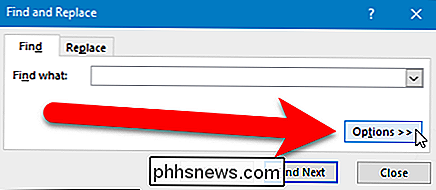
Per restringere la ricerca ai soli commenti, seleziona "Commenti" dall'elenco a discesa "Cerca in".
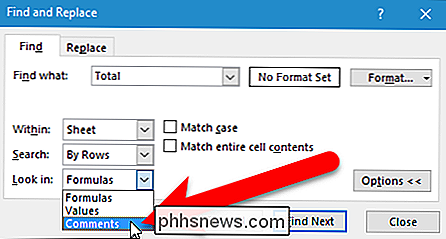
Per impostazione predefinita, Excel cercherà solo il foglio di lavoro corrente. Se si desidera cercare tra tutti i commenti su tutti i fogli di lavoro della cartella di lavoro, selezionare "Cartella di lavoro" dall'elenco a discesa "Entro". Fai clic su "Trova successivo" per avviare la ricerca.
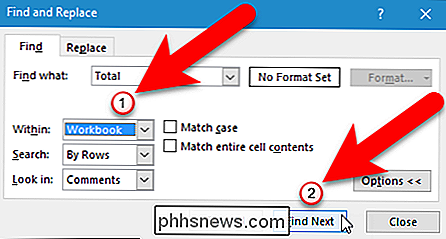
CORRELATO: Come nascondere commenti, formule, testo di overflow e griglia in Excel
La prima cella con un commento ad essa allegata contenente il termine di ricerca inserito è evidenziato. Il commento non viene mostrato automaticamente. Tuttavia, non è necessario chiudere la finestra di dialogo Trova e sostituisci per visualizzare o modificare il commento sulla cella selezionata. La finestra di dialogo Trova e sostituisci è una finestra di dialogo non modale, il che significa che è possibile lavorare sul foglio di lavoro dietro di esso mentre la finestra di dialogo è ancora aperta. Se i tuoi commenti sono nascosti, sposta il mouse sulla cella selezionata per visualizzare il commento.
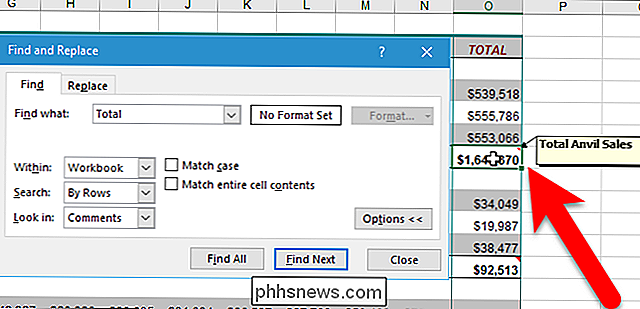
Se vuoi modificare il commento, fai clic con il tasto destro del mouse sulla cella e seleziona "Modifica commento" dal menu popup.
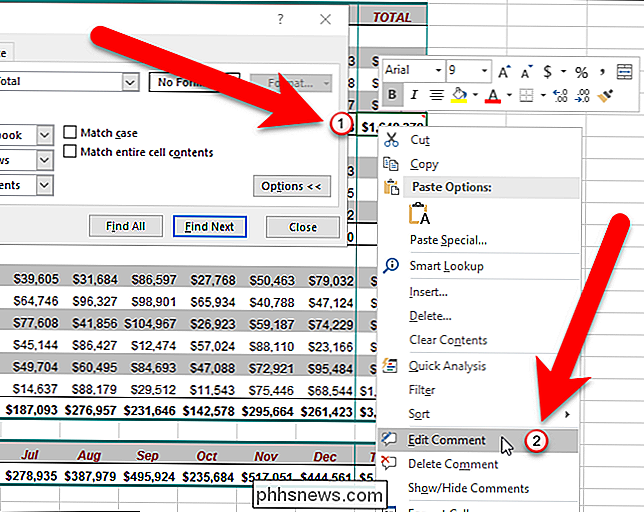
The viene mostrato un commento (se era nascosto) e il cursore viene inserito all'interno del commento, permettendoti di modificarlo. Al termine della modifica del commento, fai clic in qualsiasi altra cella. Le tue modifiche al commento vengono salvate e il commento è nascosto di nuovo, se era nascosto in precedenza.
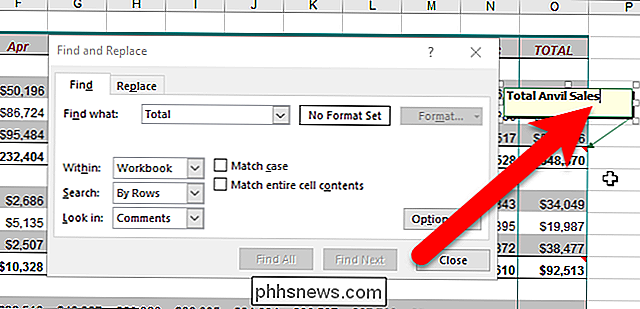
Per continuare a cercare tra i commenti, fai nuovamente clic su "Trova successivo" nella finestra di dialogo Trova e sostituisci per trovare la prossima occorrenza del tuo termine di ricerca. Al termine della ricerca, fai clic su "Chiudi" per chiudere la finestra di dialogo Trova e sostituisci.

Come inserire il mese corrente e l'anno in un documento Word che aggiorna automaticamente
È Possibile aggiungere facilmente la data e l'ora correnti ai documenti di Word, ma se si desidera aggiungere solo il mese o mese e anno, ma nessuna data? È facile aggiungere manualmente un campo data personalizzato e ti mostreremo come. L'aggiunta di un campo data al documento di Word utilizzando il comando Campo nella scheda Inserisci aggiunge la data completa, senza un'opzione per aggiungere solo il mese o anno.

Microsoft annuncia Windows 10 (ha gli ologrammi!), Ma dovrebbe interessarti?
Microsoft ha annunciato ufficialmente le funzionalità di Windows 10 oggi, e include cose come l'assistente digitale Cortana, l'integrazione con Xbox, completamente nuovo browser che non è Internet Explorer, e sì, ologrammi. Ma dovrebbe interessarti? Discuteremmo che anche senza i trucchi, Windows 10 è un incredibile aggiornamento per tutti.



